Como restaurar o histórico de conversas do WhatsApp
Por Thiago Furquim | Editado por Douglas Ciriaco | 31 de Julho de 2023 às 08h50
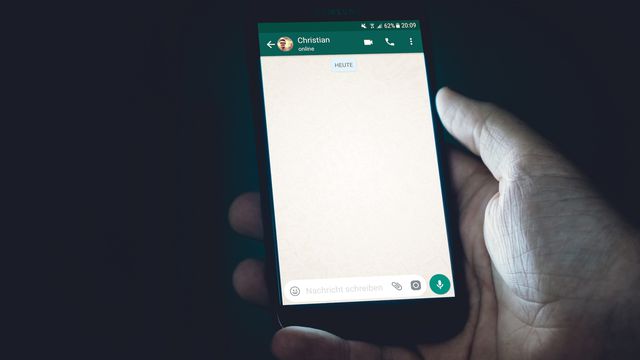
Restaurar o histórico de conversas do WhatsApp é um recurso nativo do mensageiro que permite recuperar mensagens perdidas ou apagadas. Isso, porém, depende da última vez em que foi feito o backup dessas informações.
Como verificar backup do WhatsApp
Antes de restaurar o histórico de conversas do WhatsApp e reaver mensagens mais antigas, é importante se certificar de que já existe um backup salvo pelo aplicativo no Android e no iPhone. Confira:
- Vá em "Configurações";
- Toque em "Conversas";
- Selecione "Backup de conversas";
- Verifique a data do último backup realizado para a nuvem do iCloud ou da sua conta Google.
Se não houver, é importante fazer um backup, pois você pode arriscar perder as conversas no aplicativo.
Como restaurar backup do WhatsApp no Android
Restaurar um backup de conversas no WhatsApp no Android pode ser feito pelo Google Drive ou em um arquivo local armazenado no dispositivo. Confira as seções abaixo para fazer a verificação do histórico de conversas antigas do WhatsApp em cada método.
Restaurar backup pelo Google Drive
Para utilizar o Google Drive como método de recuperação, você deve ter o mesmo número de telefone e Conta do Google usados na criação do arquivo. Veja como restaurá-lo:
- Instale o WhatsApp novamente;
- Confirme os dados do telefone;
- Quando solicitado, toque em "Restaurar" para reaver conversas e arquivos de mídia da nuvem.
Restaurar backup pelo local mais recente
Para restaurar conversas com um backup local, você deve transferir os arquivos para o celular via computador, gerenciador de arquivos ou um cartão SD.
- Instale um app gerenciador de arquivos;
- Se os dados não estiverem no cartão SD, selecione a opção "Armazenamento interno" ou "Armazenamento principal";
- Copie o arquivo de backup mais recente e cole-o na pasta "Databases", na área de armazenamento local do celular;
- Instale o WhatsApp novamente;
- Confirme os dados do telefone;
- Quando solicitado, toque em "Restaurar" para reaver conversas e arquivos pelo backup local.
Restaurar backup local mais antigo
Se você quiser resgatar conversas mais antigas no Android, siga as instruções abaixo:
- Instale e abra o app Files do Google (Android);
- Abra a pasta do armazenamento local ou cartão SD;
- Vá em "WhatsApp";
- Entre em "Databases" — se os dados não estiverem armazenados no cartão SD, você verá a opção de armazenamento interno ou principal;
- Renomeie o arquivo de backup para msgstore-AAAA-MM-DD.1.db.crypt12 para msgstore.db.crypt12 — se o backup mais antigo for criado com protocolo crypt9 ou crypt10, mantenha o número indicado da extensão.
- Instale o WhatsApp novamente;
- Confirme os dados do telefone;
- Quando solicitado, toque em "Restaurar" para reaver conversas e arquivos pelo backup antigo.
Como restaurar backup do WhatsApp no iPhone
No iPhone, o backup é feito apenas via iCloud. Para restaurar as conversas, siga estes passos:
- Instale o WhatsApp novamente (iOS);
- Confirme os dados do telefone;
- Siga as instruções na tela para reaver o histórico de conversas.
Não consigo restaurar o histórico das conversas, e agora?
Se você não consegue restaurar o histórico das conversas do WhatsApp, confira algumas dicas para tentar solucionar o problema:
- Verifique se o aplicativo do WhatsApp tem um backup válido. Se não houver esse arquivo em nuvem ou no armazenamento local, não é possível restaurar as conversas no app;
- Certifique-se que o WhatsApp está configurado para fazer o backup no local correto, seja o iCloud no iPhone ou Google Drive no Android;
- Confira se o seu celular conta com espaço suficiente em disco para restaurar o backup do WhatsApp;
Note que, se o backup não estiver atualizado ou ocorrerem falhas no processo, pode não ser possível restaurar mensagens perdidas.
Para garantir maior segurança de suas conversas no aplicativo e evitar a invasão de privacidade por possíveis fraudes, acesse o guia prático sobre como proteger o seu WhatsApp.